Gestione dei problemi di sistema in modalità provvisoria Android, ripristino delle impostazioni di fabbrica e ripristino dei backup

Aggiornato da Riley J. Dennis il 6 dicembre 2016.
I telefoni Android sono estremamente personalizzabili e ti danno la libertà di sperimentare il desiderio del tuo cuore. Un inevitabile effetto collaterale di questa libertà, tuttavia, è che a volte il telefono incontra un problema o due. Forse non si avvia o forse si spegne a caso. Forse hai perso un file critico e ora alcune funzionalità non funzioneranno. Fortunatamente, ci sono modi per aggirarlo.
Proprio come Android ti dà la libertà di esplorare, ti dà la libertà di amministrare. Se riesci a scendere e a sporcare con il funzionamento interno del sistema operativo, puoi eseguire alcune di queste semplici ma utili azioni che ti aiuteranno a ripristinare un dispositivo malfunzionante.
Non completamente raccomandato per i principianti Android. Inoltre, se hai problemi di sistema Android minori, ci sono altre misure meno drastiche che puoi prendere. Queste dovrebbero essere le opzioni di ultima istanza.
Modalità sicura
Dato che Android è così personalizzabile con le ROM, le seguenti istruzioni potrebbero non funzionare se utilizzi una ROM non standard. In tal caso, per prima cosa controlla se la tua ROM ha una modalità sicura; se lo fa, il thread del forum per la tua ROM dovrebbe avere istruzioni su come accedervi.
La maggior parte dei sistemi operativi ha qualcosa chiamato a “modalità sicura” che ti consente di avviare il sistema senza eseguire alcun software di terze parti. In altre parole, verrà eseguito solo il software nativo per il sistema (in pratica, da una nuova installazione). Windows ce l'ha. Anche Android ce l'ha.

La Modalità provvisoria è estremamente utile quando il tuo sistema operativo presenta errori o problemi e non sai se è causato dal sistema o da un'app. La modalità provvisoria è utile anche quando il tuo dispositivo è stato affetto da app mal funzionanti o malfunzionanti: è sufficiente avviare la modalità provvisoria e disattivarle prima che abbiano la possibilità di funzionare.
Ecco come avviare la modalità provvisoria su Android (richiede la versione 4.1+):
- Tenere premuto il pulsante di accensione sul lato del telefono fino a quando non viene visualizzato un popup.
- Nel menu visualizzato, tenere premuto l'opzione Spegni fino a quando non viene visualizzato un popup.
- Toccare OK per riavviare in modalità provvisoria.
- Ora dovresti essere in modalità provvisoria.
Ecco come avviare la modalità provvisoria su Android (versioni 4.0 e precedenti):
- Spegni il dispositivo.
- Tenere premuto il tasto di accensione sul lato del telefono.
- Quando vedi il logo della schermata di avvio, tieni premuti i pulsanti Volume su + Volume giù finché non termina l'avvio.
- Ora dovresti essere in modalità provvisoria.
Reset di fabbrica
Prima di eseguire il ripristino dei dati di fabbrica, assicurati di eseguire il backup di tutti i tuoi dati importanti. Leggi la prossima sezione se non sei sicuro di come farlo. Inoltre, l'utilizzo del ripristino dei dati di fabbrica su ROM non standard può comportare un comportamento imprevisto. Si prega di farlo a proprio rischio.
Se il tuo dispositivo non funziona come previsto e hai provato tutto ciò che è possibile per risolvere il problema ma non funziona ancora, l'ultima opzione è quella di ripristinare le impostazioni di fabbrica. Le impostazioni di fabbrica potrebbero sembrare intimidatorie, ma è un termine vecchio che potrebbe essere sostituito meglio “Reset del produttore” o qualcosa del genere.
Fondamentalmente, il ripristino dei dati di fabbrica riporta semplicemente lo stato del tuo telefono a quello che era nel momento in cui ha lasciato la sua fabbrica originale. Puoi capire perché è una funzione così utile, soprattutto perché puoi ripristinare le impostazioni di fabbrica anche quando il telefono non si avvia normalmente.
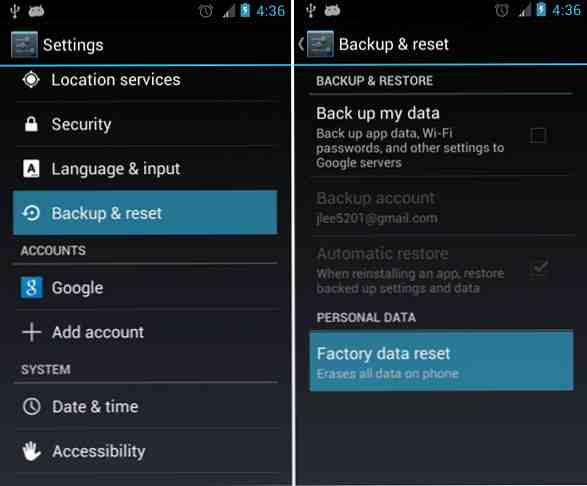
Se il telefono si accende, è possibile completare un reset di fabbrica direttamente dal sistema operativo.
- Vai a Impostazioni Android.
- Seleziona Backup e ripristino (se sei su Android 2.3 o precedente, seleziona Privacy).
- Seleziona il ripristino dei dati di fabbrica.
Se il telefono non si accende, dovrai avviare la modalità di recupero. Come la modalità provvisoria, la modalità di ripristino è una sequenza di avvio speciale che consente di utilizzare il sistema operativo per uno scopo diverso. In particolare, la modalità di ripristino viene utilizzata per l'amministrazione dei dispositivi sotto il livello del sistema operativo.
Sfortunatamente, il processo di avvio in modalità di ripristino non è esattamente standardizzato su tutti i dispositivi. Dipende dal produttore e dal modello del tuo dispositivo. Ecco alcune combinazioni che possono essere avviate in modalità di ripristino:
- Tenere premuti i pulsanti Volume su + Volume giù + Alimentazione.
- Tieni premuti i pulsanti Volume su + Home + Accensione.
- Tieni premuti i pulsanti Home + Power.
Se non riesci a farlo funzionare, la soluzione migliore è consultare il manuale del dispositivo per le istruzioni sulla modalità di ripristino. Se non hai il tuo manuale, puoi sempre usare un motore di ricerca e cercare il modello del tuo telefono.
Una volta che sei in modalità di recupero, vedrai un menu che assomiglia a un'interfaccia a riga di comando. Usando i pulsanti Volume su e Volume giù, vai all'opzione che dice “Reset di fabbrica.” A volte sarà chiamato “Cancella dati.”
Ripristino dei backup
I backup dovrebbero essere un aspetto cruciale della normale routine basata sulla tecnologia. Sono un vero toccasana, non importa chi sei, soprattutto quando usi il telefono per tutto nella vita di tutti i giorni: messaggi di testo, app, documenti, contatti e altro.
Se il tuo telefono non funziona, i backup saranno lì per salvare il giorno ... ma solo se hai i backup in primo luogo. Ci sono un paio di modi in cui puoi fare questo.
Opzioni di root
Titanium Backup è quello che si apre spesso nelle discussioni relative al backup. È veloce, non invadente, efficace, tutto ciò di cui potresti aver bisogno. Per le funzionalità avanzate, ti servirà Titanium Backup Pro. E questa app richiede l'accesso come root.
Si potrebbe anche fare un backup completo Nandroid. Che cos'è un backup Nandroid e come funziona esattamente? Che cos'è un backup Nandroid e come funziona esattamente? Hai bisogno di quel backup pronto. Leggi altro, che esegue il backup di un'immagine perfetta del tuo dispositivo e può riportarti a quell'immagine in qualsiasi momento, purché tu abbia un ripristino personalizzato Cos'è un recupero personalizzato? Esplorazione di CWM, TWRP e amici Che cos'è un recupero personalizzato? Esplorazione di CWM, TWRP e amici Se hai mai pensato di armeggiare con il tuo dispositivo Android, probabilmente hai letto che devi eseguire un ripristino personalizzato su di esso prima di poter fare qualcosa di serio. Ma questo fa sorgere alcune domande. Leggi di più .
Opzioni non root
Ci sono altre app che possono far parte di un piano di backup a più livelli Ecco un piano gratuito a più livelli per eseguire il backup di un Android senza root Ecco un piano gratuito a più livelli per eseguire il backup di un Android senza root anche con un dispositivo Android non root, puoi avere un solido piano di backup e non ti costa un centesimo! Leggi di più per il tuo dispositivo Android se non hai effettuato il root del tuo telefono.
Il processo effettivo per il backup e il ripristino dei backup dipende dall'app utilizzata, ma l'idea generale è la stessa. L'app avrà un'azione per il backup di diverse parti del telefono (dati, app, impostazioni, ecc.) E tali informazioni verranno memorizzate sulla scheda SD del telefono. La stessa app può leggere quei backup e ripristinarli se necessario.
Se fai un reset di fabbrica, non hai nulla di cui preoccuparti. Il ripristino dei dati di fabbrica non tocca la scheda SD, quindi dovresti essere in grado di ripristinare i tuoi backup senza problemi.
Come proteggi il tuo dispositivo?
Usando questi tre metodi, puoi quasi sempre salvare il tuo dispositivo Android da quasi distruzione. Se hai problemi, prova a risolvere i problemi con la Modalità provvisoria. Se ciò non funziona, puoi sempre ripristinare il dispositivo allo stato di fabbrica e, se utilizzi i backup, non perderai molto, se non altro, nel processo.
Se fai i tre sopra e il tuo dispositivo ancora non funziona, quindi molto probabilmente si verifica un problema hardware. In tal caso, c'è ben poco che puoi fare a meno che tu non sia un utente Android avanzato e potresti dover acquistare un sostituto.
Quali metodi usi per proteggere il tuo dispositivo Android? Ti è stato di grande aiuto? Fateci sapere nei commenti.
Scopri di più su: Android, backup dei dati.


